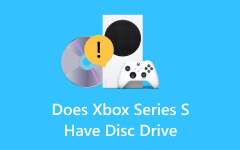Tilslut en DVD-afspiller til et TV med/uden et HDMI-stik
Vil du se din yndlings-dvd-film på dit smart-tv med din nyeste dvd-afspiller? Men problemet er, at du ikke ved det hvordan du tilslutter DVD-afspilleren til dit smart-tv. Nå, det er måske ikke så teknisk udfordrende, som du tror, det er, lad os hjælpe dig med at udføre opgaven ordentligt. Lad denne artikel være din guide til at opfylde dit ønske om en fremragende afspilningsoplevelse i dit hjem. Så lad os uden videre få denne tutorial i gang.

Del 1. Sådan tilsluttes DVD-afspilleren til et TV med et HDMI-kabel
Skønt ikke alle Tv har indbygget dvd-afspiller, de fleste af de nyeste DVD-afspillere bruger stadig HDMI som deres hovedstik. For eksempel bør du vide, hvordan du tilslutter en dvd-afspiller til et Samsung-tv, fordi den ikke har nogen intern dvd-afspiller. Med dette bestemte stik kan du få adgang til en udsøgt billedbeskrivelse, da HDMI står for High-Definition Multimedia Interface, som naturligvis er dedikeret til at levere høj kvalitet. Således, hvordan forbinder man en dvd-afspiller til et tv med HDMI? Her er de trin, du skal følge.
Trin 1Begynd med at tilslutte HDMI-kablet til din DVD-afspillers HDMI-port, som du kan finde på bagsiden eller nogle gange foran hardwaren. Bemærk, at det ville være bedst at tage stikket ud af din afspiller og dit tv, før du udfører dette trin.
Trin 2Når du er færdig med at tilslutte den ene ende af HDMI-stikket til afspilleren, skal du gøre dit tv klar. Find nu HDMI-porten på dit TV og tilslut den anden ende af HDMI der.
Trin 3Når du er færdig, kan du nu tilslutte de to enheder. Gå til dine indstillinger på din tv-skærm og vælg den HDMI-port, du brugte.
Trin 4Derefter kan du nu indsætte DVD'en i afspilleren og begynde at se den. Sådan afspiller du DVD'er på et Smart TV.
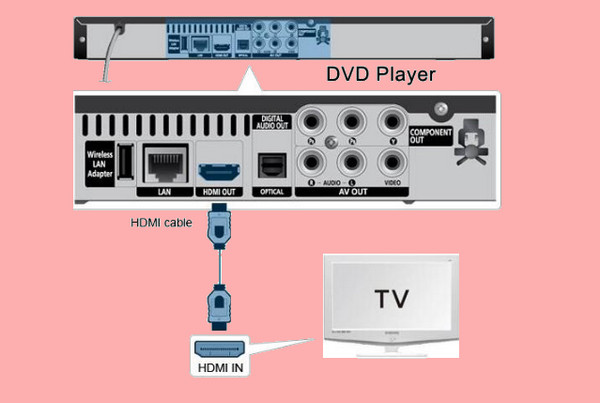
Del 2. Sådan tilsluttes en DVD-afspiller til TV'et uden HDMI-kablet
Hvis din DVD for en sikkerheds skyld ikke har et HDMI-stik, så kan du her se hvordan du tilslutter DVD-afspilleren til dit smart-tv uden HDMI. Nedenfor er de to effektive måder at bruge RCA-stik og rippe DVD til USB pind du ikke bør gå glip af.
Brug af RCA-stik
RCA- eller AV-kablet er forgængeren til HDMI. Du vil vide, hvordan du forbinder gammel DVD-afspiller til et smart-tv med den. Alle hardwareafspillere bruger dette kabel til at forbinde til tv-skærmen. Derfor, hvis din DVD-afspiller ikke bruger et HDMI-stik, bruger den helt sikkert RCA.
Trin 1Mens dit tv og din afspiller er slukket og frakoblet, skal du hente RCA-stikket og slutte det til dine enheder. Hvordan? Tilslut kablet med de 3 farver, rød, hvid og gul, til deres korrekte terminal på DVD-afspilleren.
Trin 2Bemærk venligst, at den gule farve skal tilsluttes til videoen, og de hvide og røde farver er til lyden. Derfor skal du tilslutte hver til din DVD-afspiller og den anden ende til dit TV.
Trin 3Vælg AV-feltet på startskærmen på dit tv. Derefter kan du indsætte disken i din DVD-afspiller, så kan du nu se den. Sådan tilslutter du en dvd-afspiller til tv'et med et rødt, hvidt og gult stik. Hvis du har en gammel TV med DVD-afspiller, du behøver ikke RCA- eller AV-kabler.
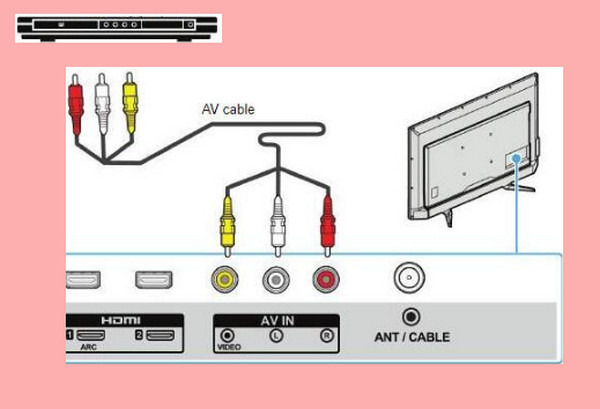
Del 3. Afspil DVD på TV uden at tilslutte DVD til TV'et
Du har lært, hvordan du tilslutter en DVD-afspiller til et TV med eller uden HDMI. Hvis du ikke har nogen HDMI-, RCA- eller AV-kabler, kan du lære, hvordan du afspiller DVD'er på et smart-tv med en USB. Tipard DVD Ripper kan nemt hjælpe dig med det. Det kan rippe video-, lyd- og undertekstsporene på en DVD og konvertere dem til et hvilket som helst populært format. Derefter kan du kopiere de rippede videoer til en USB og afspille dem på dit TV.
Hovedtræk:
Konverter DVD til digital for nemt at afspille DVD-videoer på et smart TV.
Indlæs hurtigt dvd'en eller Blu-ray-disken på dit dvd-drev og genkend alle filer.
Konverter DVD-videoer til mange video- og lydformater, der passer til mange digitale enheder.
Giver dig mulighed for at redigere de rippede video-, lyd- og undertekstspor.
Trin 1 Download Tipard DVD Ripper gratis og start den. Indsæt din DVD i dit DVD-drev og tilslut den til din PC. Klik på Indlæs DVD knappen øverst til venstre.
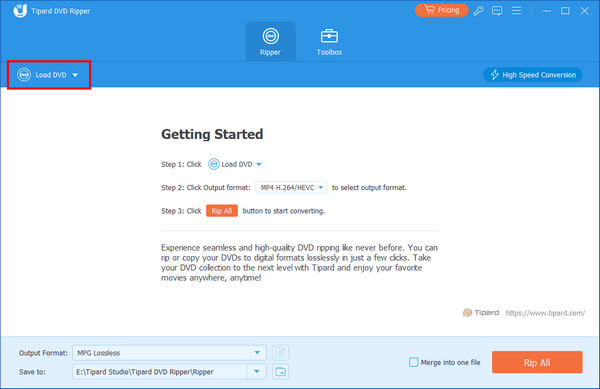
Trin 2 Når den har indlæst din DVD, kan du vælge et videoformat til DVD-indholdet. Derefter kan du klikke på Rip alle knap rippe DVD'en. Derefter kan du kopiere DVD til USB.
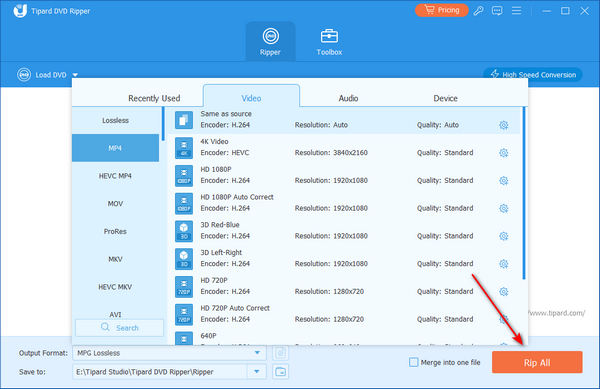
Trin 3 USB-porten er normalt på venstre eller højre side af et smart-tv, du kan tilslutte din USB til dit tv for at afspille dvd-videoer på et smart-tv.

Del 4. Ofte stillede spørgsmål om tv'er og dvd-afspillere
Hvilken kanal skal tv'et være på for dvd-afspilleren?
Når du har tilsluttet DVD-afspilleren til dit TV, skal du finde AV-kanalen. For at gå dertil skal du klikke på Input>Kilde>HDMI>Video.
Hvilken indgang bruger jeg til DVD-afspilleren?
Den indgang, du skal bruge, afhænger af den type stik, din DVD-afspiller bruger. Hvis den bruger et HDMI-stik, skal du bruge HDMI-indgangen. Ellers skal du bruge AV'en til de andre stik, du bruger, såsom RCA og USB.
Kan jeg tilslutte den gamle DVD-afspiller til et nyt smart-tv?
Ja du kan. Så længe dit TV har den type stik (som kan være RCA-stikket), som din gamle DVD-afspiller bruger, kan du tilslutte dem. Desuden, hvis du vil vælge en DVD-afspiller til et Samsung TV, kan du tjekke denne artikel som reference.
Hvorfor afspilles nogle dvd'er ikke på mit tv?
Det er der forskellige grunde til. Det kan være regionskode og formatinkompatibilitet, diskens tilstand, forældet firmware, hardwareproblemer, beskidte linser og mange flere.
Hvordan kan jeg afspille en DVD uden en fjernbetjening?
Hvis din fjernbetjening mangler, kan du bruge de afspilningsknapper, du ser på din DVD-afspiller. Ellers kan du installere en universel fjernbetjeningsapp på din telefon og bruge den til at styre afspilningen på din DVD-afspiller.
Konklusion
Enkle trin blev angivet ovenfor for at hjælpe dig med at lære hvordan man tilslutter en dvd-afspiller til tv'et med og uden HDMI-stik. Hvis du finder instruktionerne nyttige, så del dem med dine venner med samme dagsorden. På den anden side er konvertering af dine dvd'er til digital en klog og ophøjet metode til at se og beholde dine dvd-film. Derfor, hvis du ønsker at kompilere dine dvd'er, skal du bruge Tipard Blu-ray Converter.